简单详细的手机一键装windows系统教程
- 分类:教程 回答于: 2021年02月13日 08:00:42
现在手机的功能越来越强大,聊天视频娱乐无疑是大势所趋。有些朋友想用手机安装电脑系统。却不知道手机怎么装windows系统。接下来,我将教你手机一键装windows系统的方法。
手机一键装windows系统教程是什么?最近,许多小伙伴问如何在手机上安装电脑系统。现在手动配置越来越高。其中一些可以支持windows系统的安装。我已经为你整理出了用手机一键装windows系统教程了,一起来往下看。
手机一键装windows系统教程如下:
1、在计算机上下载并安装运行虚拟机软件和系统Bochs映像文件的Android。
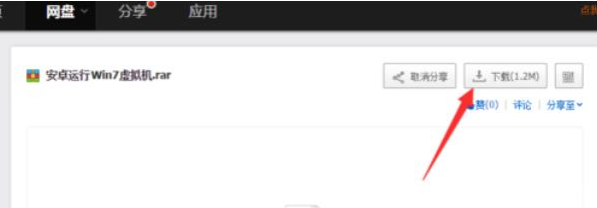
2、安装完成后,解压Android运行虚拟机软件的安装包,会看到“Bochs”和“SDL”文件。然后解压缩系统包,并复制”。Img光盘映像文件到“SDL”目录。
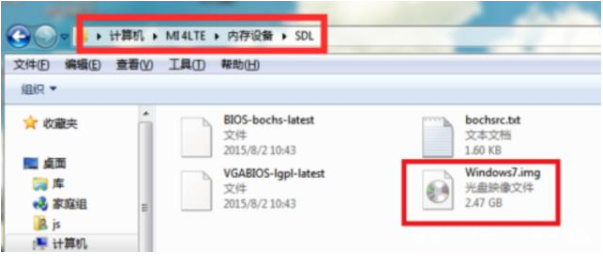
3、然后将Bochs文件安装到手机中,将SDL文件夹放在手机SD卡的根目录下(根目录是一级目录,不在其他文件夹下)。

4、在此路径下创建一个名为HDD的文件夹(作为第二个硬盘),并在手机上安装一个“re file manager”。
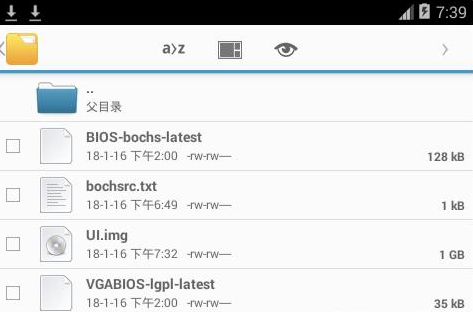
5、手机安装系统必须获得root权限,然后使用下载的“re file manager”进入SDL文件,检查bochsrc.txt文件,点击菜单按钮选择“文本编辑”。将bochsrc.txt中下图所示的项更改为图像文件的名称;
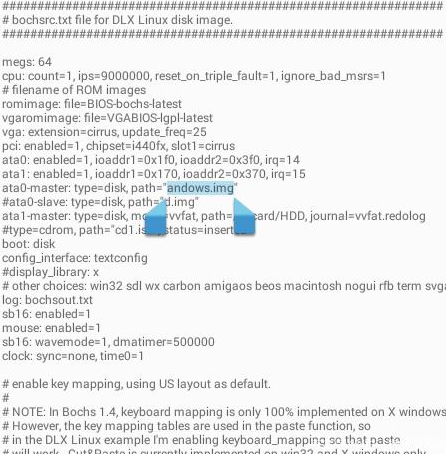
6、启动Bochs程序并等待很长时间进入系统。
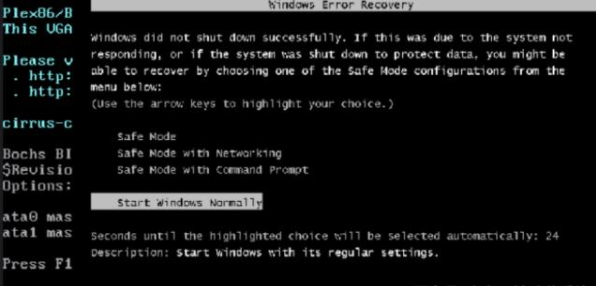
以上就是小编带来的简单详细的手机一键装windows系统教程的全部内容,希望可以提供帮助。
 有用
26
有用
26


 小白系统
小白系统


 1000
1000 1000
1000 1000
1000 1000
1000 1000
1000 1000
1000 1000
1000 1000
1000 1000
1000 1000
1000猜您喜欢
- 该内存不能为written怎么解决..2016/09/01
- 内存优化的技巧2015/07/08
- 电脑重装系统后d盘的软件怎么恢复..2021/10/11
- d盘无法格式化2015/06/07
- 批量删除IE收藏夹2015/07/08
- 小白一键重装系统教程2021/12/14
相关推荐
- 苹果电脑防火墙在哪里设置关闭..2021/11/24
- 什么是硬盘数据恢复的详细介绍..2023/05/08
- 极速一键重装系统下载使用方法..2022/11/28
- Win7快捷操作技巧2015/07/07
- 免费下载最新版Photoshop,轻松实现高级..2023/10/27
- 教你电脑系统还原软件如何还原系统..2021/05/20














 关注微信公众号
关注微信公众号



